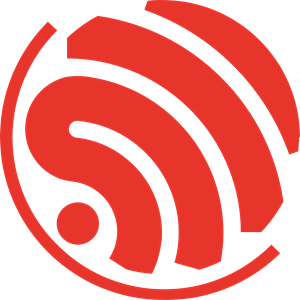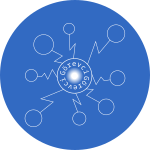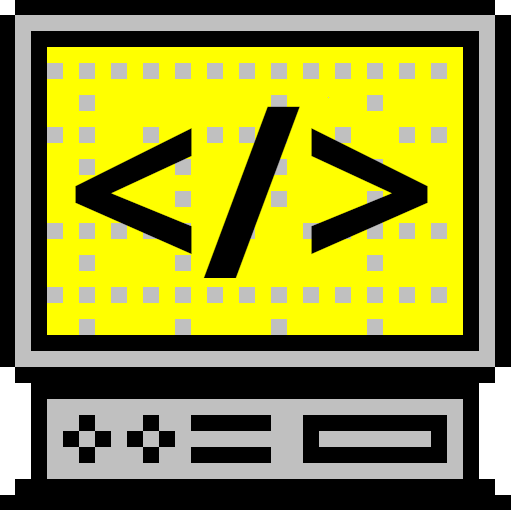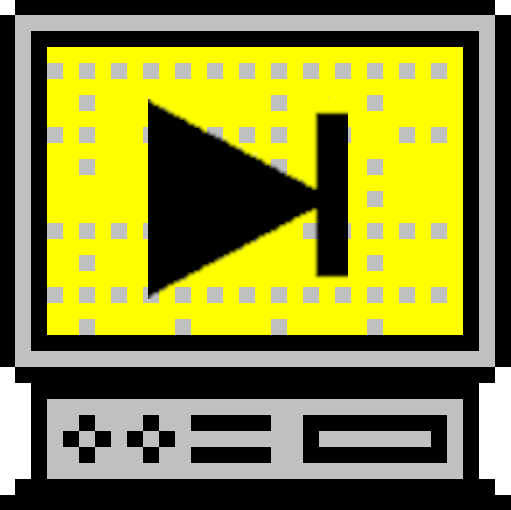Linux Ortamında Piklab Programı İle PIC Programlama
Bu günlerde malzeme satıcılarında ve PIC programlama devre kart üreticilerinde bulunan kartların hemen hepsi Windows uyumlu olarak satılmaktadır. Çoğunlukla bu kartlarla birlikte IC-PROG programı verilmektedir. Bu yazıda, bu programlayıcı kartlardan olan JDM PROGRAMMER programlayıcısı ile Pardus Linux ortamında PIC programlamanın örneğini vermek istiyorum.
JDM Programmer bilgisayarın seri portu ile programlama yapmaktadır. Kullanacağımız bilgisayarın donanımında seri port çıkışının olması gerekmektedir. Biz burada Piklab programı ile Pic proglamasını anlatacağız. Piklab programının web adresi, http://piklab.sourceforge.net/. Bu adreste gerekli bilgiler bulunmaktadır. Linux ortamında Piklab programının derleme (compile) yapabilmesi için diğer bazı programların da kurulu olması gerekmektedir. Biz asm dosyalar üzerinde çalışma yapacağımız için GPUtils programının kurulu olması yetmektedir. GPUtils programının sadece kurulu olması yeterli olmakta, işlemi Piklab yapmaktadır. GPUtils paketinde gpasm, gplink, gplib ve gpal programları yer alıyor. GPUtils paketinin kurulumu Linux'ta standart kaynak kodundan yapılabilmektedir. Programın tar.gz dosyası uygun bir yere açıldıktan sonra bir terminalden standart kurulum kodları verilerek program kuruluyor. Kurulumla ilgili bilgiler INSTALL dosyasında mevcuttur. Kısaca özetlersek;
./configure make su make install
Burada su komutu ile root (yönetici) yetkisini alıyoruz. GPUtils programı ile Microchip firmasının ücretsiz dağıttığı MPASM programının yaptığı işleri GPASM programına yaptırtıyoruz. Gpasm programını kısaca çalışması ise asm dosyanın olduğu dizinde terminal (konsol) açarak;
gpasm program_adi.asm
şeklinde yazmamız yeterli. Linux ortamında asm dosyanın derlenmesini kısaca anlattıktan sonra PIKLAB programının kurulumuna geçelim. .
piklab-0.7.0.tar.bz2 dosyasını (benim kullandığım verisyon, ilerleyen zamanda yeni versiyonu çıkabilir.) ark ile açtıktan sonra açtığımız pencerede terminal açıyoruz ve terminalde
./configure make su make install
komutlari ile kuruyoruz. Kurulum dosyası ile ilgili detaylar INSTALL dosyasında bulunmaktadır. Kurulan program, başlat menüsünde prorgamlar altında geliştirme bölümüne Piklab(IDE) olarak yerleşiyor. Buraya tıklayarak çalıştırılabilir. Ayrıca bir terminale piklab yazarak enterlenirse program çalışmaktadır. Kurduktan sonra açılan programın görünümü şöyle olmaktadır.
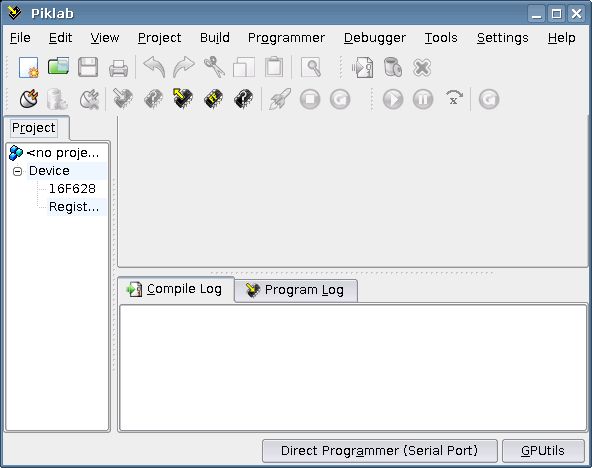
İlk yapılacak ayarlar fazla değil Öncelikle çalışılacak PIC'in sol pencerede tanıtılması gerekmektedir. Esas olarak hangi PIC ile çalışacaksak onu programın her yerinde bulunan ayarda tanımlamamız gerekmektedir. Bundan sonra, Menüden Settigs altında Configure Piklab'ı tıklıyoruz va açılan pencereden ayarları kontrol ediyoruz.
Programmer menüsünde Port Selectionda Serial seçili olmalı.
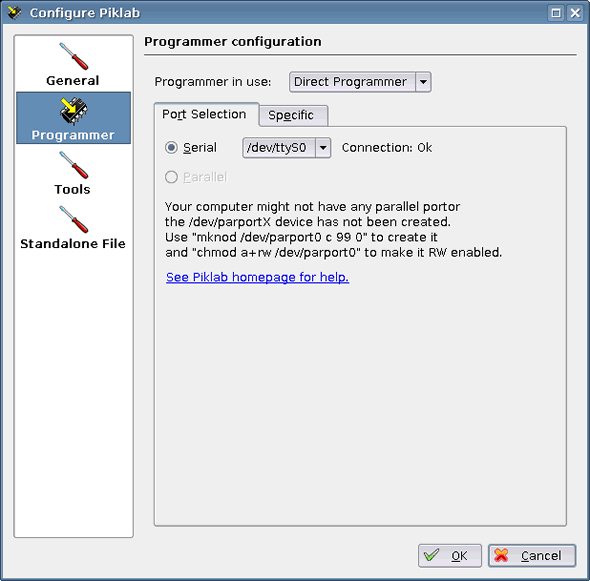
Programmer menüsünde Specificde JDM classic seçili olmalı.
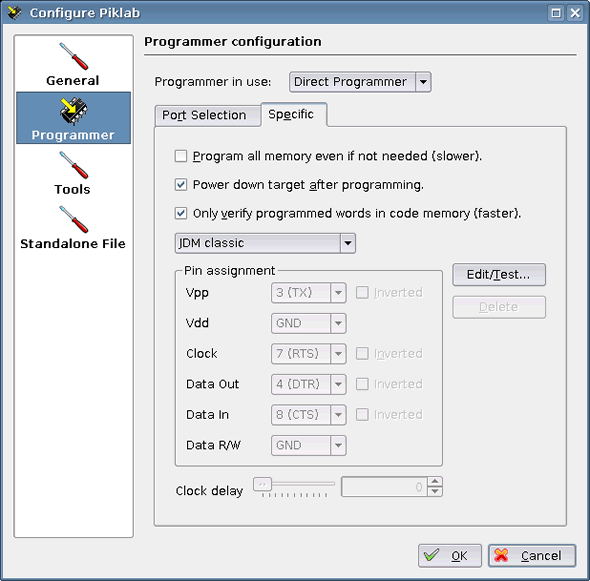
Standalone File bölümünde Tool Chain GPUtils olmalı ve Assembler sekmesinde Hex file format inhx8m olmalı.
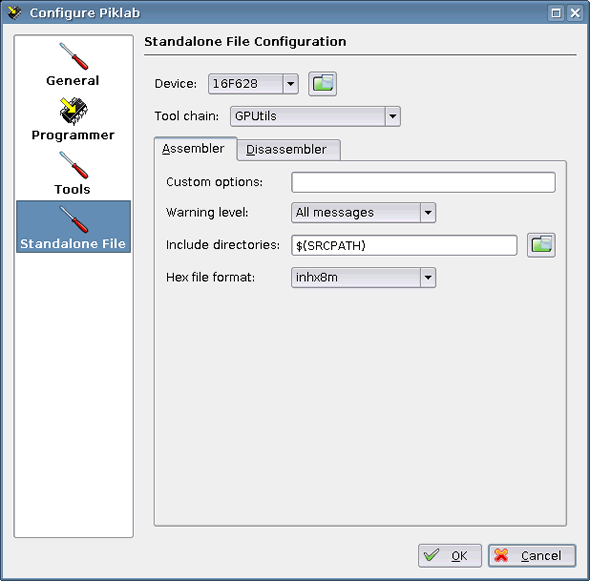
Bu ayarlar bir defa yapıldıktan sonra donanımda vb. değişiklik ihtiyaçları ortaya çıkmadıkça ve değiştirilmedikçe aynen kalmaktadır.
Buraya kadar anlatılanlar kurulum ve sonrası ilk işlemler içindi. Şimdi Piklab programının üzerinde bir örnek ele alarak derleme ve programlama işleminin nasıl yapılacağını açıklayalım.
Yeni bir asm dosyası oluşturmak istediğimizde, File menüsünden New Source File'yi tıklıyoruz. Açılan pencereden gerekli bilgileri girerek asm dosyamız olusturuluyor ve biz içini dolduruyoruz.
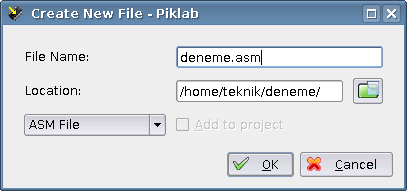
Yukarıdaki gibi yeni bir asm dosya oluşturulabileceği gibi ben bu deneme için daha önce bu sitede yayınlanan "Pic 16F628 ile Karaşimşek Devresi" yazımda bulunan krsmsk1.asm dosyasını esas alarak örneklendireceğim.
krsmsk1.asm dosyasını Piklab ile açınca kullandığımız kodlara göre renklendirlmiş kodlar üzerinde gerekli değişiklikler varsa yapıyoruz. Sonra bu asm dosyasını derlemek için Build menüsünden Build Project'i tıklıyoruz veya![]() düğmesine tıklıyoruz. Böylece asm dosyamız derlenerek çalıştığımız klasörde cod, lst, hex uzantılı dosyaları oluşuyor. Hex dosyanın görüntülendiği pencede konfigurasyon bitleri vb. deyatlı bilgiler verilmektedir. Alt pencere bölümünde yapılan compile işlemi ile ilgili bilgiler verilmektedir.
düğmesine tıklıyoruz. Böylece asm dosyamız derlenerek çalıştığımız klasörde cod, lst, hex uzantılı dosyaları oluşuyor. Hex dosyanın görüntülendiği pencede konfigurasyon bitleri vb. deyatlı bilgiler verilmektedir. Alt pencere bölümünde yapılan compile işlemi ile ilgili bilgiler verilmektedir.
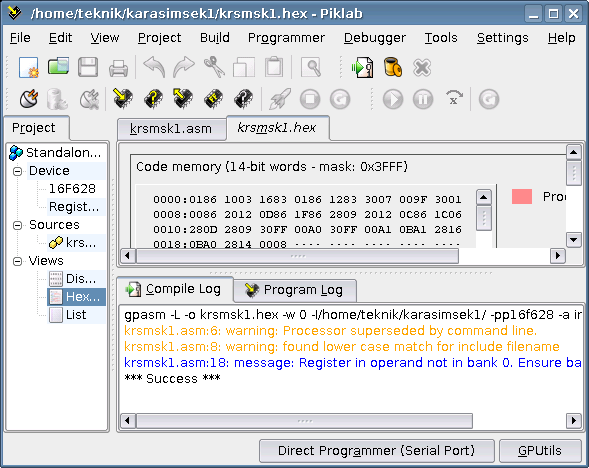
Bundan sonra JDM PROGRAMMER ile PIC Mikrokontrolör entegremizi programlayabiliriz.
 düğmesine tıklayarak veya Programmer menüsünden Program'a tıklayarak programlama işlemi başlatılır.
düğmesine tıklayarak veya Programmer menüsünden Program'a tıklayarak programlama işlemi başlatılır.
Yapılan programlama altta bulunan Program Log penceresinden izlenebilir.
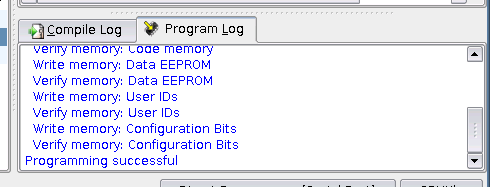
Bu aşama ile programlama işlemi bitmiştir. Entegreyi JDM PROGRAMMER kartının üzerinde taktığınız soketten çıkararak devresine yerleştirebilirsiniz.
Yorumlarınız
http://piklab.sourceforge.net/support.php
sayfasına yönlendiriyor. ancak burada da pardus yok. yardımcı olursanız sevinirim. teşekkürler.
chmod 777 /dev/ttyS0
yazın. ben böylece sorunu çözdüm.
Bir yorum ekleyin
İzin verilen html etiketler (tag): <p><div><b><strong><i><u><del><hr><sup><sub><br>